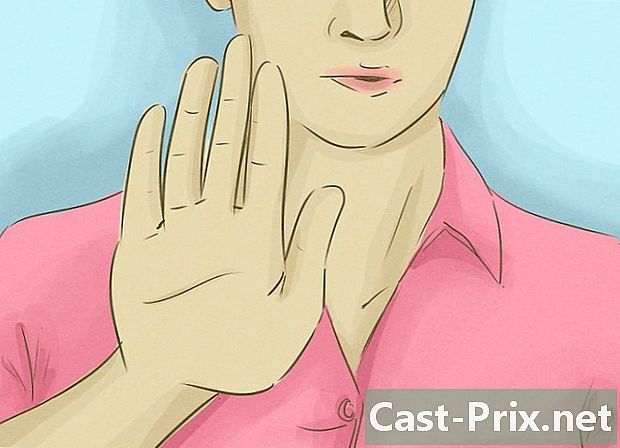Cách chia sẻ nhạc
Tác Giả:
Robert Simon
Ngày Sáng TạO:
20 Tháng Sáu 2021
CậP NhậT Ngày Tháng:
1 Tháng BảY 2024

NộI Dung
- giai đoạn
- Trước khi bạn bắt đầu
- Phương pháp 1 Lưu trữ trực tuyến ("đám mây")
- Phương pháp 2 torrent
- Phương pháp 3 Skype
- Phương pháp FTP 4
Ngay từ đầu, Internet đã là một cách tuyệt vời để chia sẻ âm nhạc với bạn bè. Ngày nay, nó đã trở nên cực kỳ đơn giản nhờ các chương trình được thiết kế đặc biệt cho các lần chuyển tiền này. Bạn có thể nhanh chóng chia sẻ một bản nhạc, như toàn bộ album. Có nhiều cách khác nhau để hoạt động tùy thuộc vào số lượng bài hát bạn muốn chia sẻ và cấu hình máy tính của người bạn đang chia sẻ.
giai đoạn
Trước khi bạn bắt đầu
-

Chuyển đổi các bản nhạc của bạn sang định dạng MP3. Định dạng MP3 chắc chắn là định dạng thiết thực nhất hiện nay. Ngoài ra, nếu bạn có các bản nhạc ở các định dạng khác nhau, bước đầu tiên là chuyển đổi mọi thứ thành định dạng này. Tương tự, những người nhận tệp của bạn sẽ có thể lắng nghe họ tốt hơn.- Nếu nhạc của bạn ở định dạng AAC (iTunes), bạn có thể sử dụng hệ thống mã hóa diTunes MP3. Mở tùy chọn diTunes trong menu edition (Windows) hoặc trong menu iTunes (Mac). Nhấp vào nút Nhập Cài đặt ... và chọn Bộ mã hóa MP3 trong menu thả xuống đầu tiên. Trong menu thả xuống thiết lậpchọn Chất lượng cao. Nhấp chuột phải vào bài hát để chuyển đổi và chọn Tạo một phiên bản MP3.
- Để chuyển đổi tập tin âm thanh từ định dạng WAV sang MP3, bạn có thể sử dụng tiện ích chuyển đổi âm thanh tiện lợi và miễn phí: Audacity và LAME Encoder. Mở tệp WAV trong Audacity, chọn Xuất âm thanh ... trong thực đơn hồ sơ, chọn định dạng MP3, sau đó tải xuống bộ mã hóa LAME. Nhấn vào đây để biết thêm chi tiết.
-

Tạo một kho lưu trữ nén các bản nhạc của bạn. Nếu bạn phải gửi một số bài hát, đừng gửi từng bài một mà hãy nhóm chúng vào một thư mục mà bạn sẽ nén. Nó sẽ thuận tiện hơn cho bạn và cho những người sẽ nhận được chúng.- Nhóm tất cả các bài hát của bạn vào một thư mục duy nhất, nơi bạn có thể tạo các thư mục con.
- Nhấp chuột phải vào thư mục này, sau đó chọn Gửi tới → thư mục nén (Windows) hoặc nén (Mac).
- Với phần mềm miễn phí "7-Zip", có thể tạo một kho lưu trữ nén được bảo vệ bằng mật khẩu.
- Nhấn vào đây để biết thêm chi tiết về việc tạo tài liệu lưu trữ nén.
Phương pháp 1 Lưu trữ trực tuyến ("đám mây")
-

Đăng ký trên một trang web lưu trữ trực tuyến. Chọn một trong đó cho phép trao đổi các tập tin. Chúng hiện có rất nhiều và cho phép, đối với nhiều người, việc tải xuống và chia sẻ tệp. Thông thường, bạn chỉ cần có tài khoản Google Drive hoặc Dropbox. Hai trang web này cho phép bạn tải xuống (đến máy chủ của họ) và chia sẻ tệp nhạc của bạn. Bạn bè của bạn sẽ chỉ phải theo các liên kết được cung cấp bởi trang web.- Tất cả tài khoản Google có dung lượng 15 GB trên Google Drive. Tiếp tục đi drive.google.com và đăng nhập nếu bạn đã có tài khoản hoặc tạo một tài khoản.
- Tất cả tài khoản Dropbox miễn phí có dung lượng 2 GB, đủ để tải xuống và chia sẻ một số album.
- Google Drive và Dropbox không phải là các trang lưu trữ trực tuyến duy nhất trên thị trường, có hàng tá các trang khác. Họ làm việc gần như tất cả cùng một cách.
-

Tải tập tin nhạc nén của bạn lên máy chủ. Không thể đơn giản hơn với Google Drive và Dropbox. Truy cập trang web được đề cập, mở bộ nhớ của bạn và kéo kho lưu trữ của bạn trên cửa sổ trình duyệt. Việc tải xuống bắt đầu ngay lập tức.- Quy trình sẽ mất nhiều thời gian hơn (ít phút đến vài giờ) tùy thuộc vào kích thước tệp được truyền và tốc độ kết nối Internet của bạn. Tải lên tải lên luôn chậm hơn tải xuống.
-

Nhấp chuột phải vào tập tin tải về. chọn Chia sẻ ... Hãy nhớ sau đó một cửa sổ với một liên kết chia sẻ. -

Sao chép liên kết xuất hiện. Trên Google Drive, trước tiên bạn phải nhấp vào Nhận liên kết. Liên kết xuất hiện cho phép truy cập trực tiếp vào tệp ZIP đã tải xuống. -

Gửi liên kết này cho bạn bè của bạn. Khi liên kết được sao chép, bạn có thể kéo nó vào email hoặc trực tuyến. Nếu họ nhấp vào liên kết, họ sẽ được yêu cầu xác nhận tải xuống tệp nén.- Đôi khi, khi các ký tự được tính, sẽ rất hữu ích khi có thể rút ngắn liên kết chia sẻ.
- Phương pháp này hợp lệ khi nó được chia sẻ với một số ít người. Nếu mọi người bắt đầu tải chúng xuống, người quản lý tài khoản miễn phí của bạn sẽ thực hiện các biện pháp giới hạn (vấn đề băng thông). Nếu bạn thực sự đang tìm kiếm phân phối quy mô lớn, hãy sử dụng một trong các phương pháp dưới đây.
- Nếu tệp nén được bảo vệ bằng mật khẩu, đừng quên đưa nó cho bạn bè của bạn.
- Nếu bạn muốn biết thêm chi tiết về chia sẻ tệp trên Google Drive, bấm vào đây. Trên Dropbox, bấm vào đây.
Phương pháp 2 torrent
-

Nhóm tất cả các bài hát của bạn vào một thư mục. Không cần thiết phải nén cái sau, bởi vì nó sẽ là toàn bộ tệp sẽ được tải xuống với tệp torrent. Bạn chỉ cần nhóm tất cả các tệp nhạc của mình trong một thư mục (trong đó bạn có thể tạo các thư mục con).- Biết rằng sử dụng phương pháp này của torrent, các tệp của bạn có sẵn cho tất cả. Tất nhiên, không phải ai cũng sẽ biết rằng họ có sẵn, nhưng đó là một khả năng không nên bị loại bỏ.
-

Tải về và cài đặt một máy khách torrent. Nếu bạn đã có một, bạn không có gì để làm. Nhờ ứng dụng torrent này mà bạn sẽ tạo một tệp torrent, khi được người khác tải xuống, sẽ cho phép họ tải xuống các tệp mà bạn cung cấp. Bạn là những gì được gọi là "người gieo hạt giống" (người đánh đu) và những người khác, "con đỉa" (người theo dõi). qBittorent (qbittorrent.org) chắc chắn là nổi tiếng nhất trong số các khách hàng torrent miễn phí. -

Mở trình tạo torrents của khách hàng của bạn. Tất cả đều có một người tạo tập tin torrents. Cái này mở ra từ menu công cụ hoặc hồ sơ. Cũng có thể nhấn các phím Ctrl+N (Windows) hoặc ⌘ Cmd+N (Mac). -

Chọn thư mục chứa tất cả các tệp nhạc của bạn. Nếu nó là một kho lưu trữ nén, làm tương tự. -

Chỉ định trình theo dõi trong lĩnh vực Địa chỉ của trình theo dõi. Một trình theo dõi kết nối "seeders" và "leechers", mà không bao giờ lưu trữ các tập tin. Bạn cần ít nhất một trình theo dõi trên torrent của mình để những người khác có thể có quyền truy cập vào các tệp bạn phân phối. Dưới đây bạn sẽ tìm thấy trình theo dõi công khai và miễn phí. Bạn có thể đặt một số hoặc tất cả chúng:- udp: //tracker.pomf.se
- udp: //tracker.blackunicorn.xyz: 6969
- udp: //tracker.coppersurfer.tk: 6969
- udp: //open.demonii.com 1337
- udp: //exodus.desync.com: 6969
- udp: //tracker.leechers-paradise.org: 6969
-

Kiểm tra hộp để yêu cầu ít hơn. Kiểm tra hộp Bắt đầu gieo hạt ngay lập tức (Bắt đầu yêu cầu ngay lập tức). Nếu nó không được kiểm tra, quá trình quét sẽ chỉ bắt đầu khi tệp torrent được tạo. Điều này được thêm vào máy khách của bạn và người dùng của bạn sẽ có thể đăng nhập và tải xuống tệp. -

Tạo và lưu tệp torrent của bạn. Sau khi chỉ định trình theo dõi, bạn có thể tạo tệp torrent và lưu nó vào máy tính của mình. Đặt nó trong một thư mục dễ dàng truy cập.- Hộp được chọn, torrent của bạn xuất hiện trong danh sách các tập tin cần chuyển. Vì tất cả các tệp được đề cập trong torrent đều có sẵn trên máy tính của bạn, nên nó được chỉ định: "100% (Seeding)".
-

Gửi tệp torrent cho bạn bè của bạn. Tại thời điểm này, torrent của bạn được tạo và có sẵn, bạn cần phải biết cho bạn bè của mình biết. Mặc dù một torrent chỉ chiếm một vài byte trên đĩa cứng, nhưng việc chia sẻ tệp là điều cần thiết.- Một tệp torrent chỉ chiếm một vài byte giúp bạn dễ dàng đính kèm vào email.
- Bạn bè của bạn sẽ cần một máy khách torrent để kết nối với máy tính của bạn.
-

Để lại tập tin của bạn cho bạn bè của bạn. Không thay đổi vị trí của các tập tin của bạn trong khi chia sẻ. Điều này sẽ ngay lập tức dừng thủ tục. Đồng thời yêu cầu bạn bè của bạn để cho máy khách torrent của họ mở một vài giờ sau khi họ tải xuống tệp của bạn. Do đó, bạn sẽ tôn trọng nhãn của torrent (muốn cung cấp cho người khác một tệp vừa được tải xuống) và máy tính của bạn sẽ không phải hỗ trợ quá nhiều kết nối. Càng nhiều tệp được chia sẻ, tải xuống càng nhanh.- Để biết thêm chi tiết về việc tạo và chia sẻ torrent, bấm vào đây.
Phương pháp 3 Skype
-

Đăng nhập vào Skype Bạn có thể trao đổi tệp với bất kỳ liên hệ tệp Skype nào, bất kể kích thước tệp. Nếu liên lạc bị gián đoạn, điều đó không thành vấn đề, vì quá trình tải xuống sẽ tiếp tục khi bị gián đoạn.- Để dễ dàng, hãy đặt tất cả nhạc của bạn vào một tệp nén.
-

Tùy chọn thêm bạn bè vào danh sách liên lạc của bạn. Nếu chúng không có trong danh sách này, tốt nhất là thêm chúng trước khi chia sẻ tệp.- Trong trường tìm kiếm, nhập địa chỉ email hoặc tên người dùng Skype của bạn. Gửi cho họ một yêu cầu.
-

Bắt đầu một cuộc trò chuyện với (các) liên hệ của bạn. Sau đó, bạn sẽ có thể chia sẻ một hoặc nhiều tệp với người được đề cập. Trong trường hợp có nhiều cuộc hội thoại, có thể chia sẻ các tệp với mỗi hai. -

Nhấp vào nút kẹp giấy (Tài liệu đính kèm). lựa chọn Gửi tập tin. Một hộp thoại xuất hiện trong đó bạn sẽ có thể chọn kho lưu trữ nhạc (được lưu trữ trên máy tính của bạn) để chia sẻ.- Trực tiếp hơn, bạn có thể kéo larchive trong câu hỏi trực tiếp vào cửa sổ hội thoại.
-

Bạn bè của bạn có thể khôi phục các tập tin. Ngay khi nó ở trong cửa sổ hội thoại, nó có sẵn cho tất cả những người đang trực tuyến: họ có thể tải xuống bằng cách nhấp vào nó (máy tính) hoặc bằng cách chạm vào nó (ordiphone).
Phương pháp FTP 4
- Hãy xem FTP hoạt động như thế nào. FTP (Giao thức truyền tệp) cho phép bạn kết nối trực tiếp với máy chủ FTP của mình. Khi ở trên máy chủ, tất cả những gì còn lại là chọn (các) tệp mong muốn và tải chúng xuống. Bằng cách biến máy tính của bạn thành máy chủ FTP, bạn có thể chia sẻ nhạc bạn muốn chia sẻ với bạn bè. Sau đó họ có thể tự do lựa chọn để lấy những mảnh như vậy hoặc như vậy.
- Bất kỳ máy tính có thể được biến thành một máy chủ FTP. Đối với điều này, bạn cần ba điều kiện: đó là bật, kết nối với Internet và có một chương trình máy chủ FTP cho phép bạn bè của bạn kết nối.
- Lấy địa chỉ IP của máy tính của bạn. Bạn sẽ cần nó khi cấu hình máy chủ.
- Mở dấu nhắc lệnh. Nó được kích hoạt từ menu bắt đầu hoặc bằng cách nhấn các phím Thắng+R và gõ cmd.
- kiểu ipconfig, sau đó nhấn lối vào.
- Lưu ý lĐịa chỉ IPv4 của thẻ mạng của bạn.
- Tải xuống và cài đặt một máy chủ FTP. Có rất nhiều, nhưng nổi tiếng nhất trong tất cả, trong Windows, không thể phủ nhận FileZilla, cả hai đều là nguồn mở và miễn phí.
- FileZilla có thể được tải xuống từ: filezilla-project.org.
- Tạo người dùng. Nếu ai đó muốn kết nối với máy chủ FTP của bạn, họ sẽ phải thực hiện thông qua tài khoản người dùng. Tạo tài khoản này và lưu hành nó cho tất cả bạn bè của bạn. Nhiều người có thể đăng nhập cùng lúc với một tài khoản.
- Bấm vào menu edition, sau đó chọn người dùng.
- Nhấp vào Thêm (thêm vào) bên dưới danh sách người dùng. Đặt tên cho người dùng này. Một số người có thể kết nối với cùng tên của người dùng: chúng tôi thường đặt "khách".
- Chọn các thư mục bạn muốn chia sẻ. Nhấp vào nút Thêm (thêm vào) trong danh sách Thư mục dùng chung. Vì vậy, nó sẽ xuất hiện rằng các tập tin mà bạn muốn có sẵn. Tất nhiên giới thiệu tệp nhạc nổi tiếng của bạn: người dùng sẽ tải xuống mọi thứ, thư mục dưới dạng thư mục con.
- Bấm vào tùy chọn chung. Kiểm tra hộp Mật khẩu. Nhập mật khẩu cho tên người dùng bạn vừa thiết lập. Vì vậy, chỉ những người có vừng này mới có thể tải xuống tệp của bạn.
- Biết nếu bạn cần đặt các cổng bộ định tuyến cho FileZilla. Thông thường, bạn đứng sau một bộ định tuyến, một hộp chẳng hạn. Nếu FileZilla hiển thị như sau: "Có vẻ như bạn đang đứng sau một bộ định tuyến NAT. Định cấu hình cài đặt chế độ thụ động và chỉ định phạm vi cổng cho bộ định tuyến của bạn Bạn sẽ phải chuyển hướng các cổng và vì điều đó, hãy làm theo lời khuyên của chúng tôi. Nếu không có gì xuất hiện, hãy trực tiếp đến bước 16.
- Quay trở lại cửa sổ FileZilla chính. Bấm vào nút tùy chọn. Hãy nhớ rằng cửa sổ tùy chọn của FileZilla và đó là nơi bạn sẽ có thể tiến hành định cấu hình cổng.
- lựa chọn Cài đặt chế độ thụ động ở khung bên trái. Đây là nơi bạn sẽ có thể thực hiện chuyển tiếp cổng của bạn.
- Kiểm tra hộp Sử dụng phạm vi cổng tùy chỉnh. Nhập một phạm vi trong phạm vi 50000. Địa chỉ cổng phải nhỏ hơn 65535 (điều này được đánh dấu). Phạm vi nên có khoảng 50 cổng (ví dụ: 55700-55750).
- Nhấp vào nút radio có nhãn Lấy địa chỉ bên ngoài IP từ: . Do đó, bạn trực tiếp khôi phục địa chỉ IP của kết nối của bạn.
- Mở trang cấu hình bộ định tuyến. Để làm điều này, chỉ cần nhập một địa chỉ trong thanh địa chỉ của trình duyệt. Hầu hết các địa chỉ bộ định tuyến là 192.168.1.1, 192.168.0.1 hoặc một lần nữa 192.168.2.1. Tại thời điểm này, bạn phải nhập tên và mật khẩu của quản trị viên.
- Mở trò chơi Chuyển tiếp cảng. Vị trí của nó thay đổi tùy thuộc vào các bộ định tuyến. Nếu bạn không thể tìm thấy nó, bấm vào phần tiên tiến.
- Tạo một quy tắc mới. Bạn sẽ cần một quy tắc gửi đến mới trên máy chủ FTP của mình. Chỉ định phạm vi cổng được thiết lập trước đó. Trong lĩnh vực Địa chỉ IP, nhập cái từ máy tính của bạn, cái được tìm thấy ở bước 2. Nhấp vào đây để tìm hiểu thêm về chuyển tiếp cổng.
- Cho phép máy chủ FTP của bạn giao tiếp với Tường lửa Windows. Trong cửa sổ tham số, kiểm tra các cổng được xác định ở trên.
- Nhấn Thắngvà gõ tường lửa. Trong danh sách, chọn Tường lửa Windows.
- Nhấp vào liên kết Cài đặt nâng cao nằm bên trái
- lựa chọn Quy tắc trong nước trái, và sau đó bấm Quy tắc mới bên phải
- lựa chọn hải cảngvà sau đó nhấp vào Tiếp theo>.
- Trong lĩnh vực Cổng địa phương cụ thể, nhập cổng hoặc phạm vi cổng của bộ định tuyến. Xác thực các hướng dẫn khác nhau xuất hiện trên màn hình để lưu quy tắc mới.
- Bắt đầu máy chủ của bạn. Máy chủ phải được kích hoạt để bạn bè của bạn kết nối. Hãy yên tâm: FileZilla tự động khởi động mỗi khi bạn khởi chạy Windows.
- Lấy địa chỉ IP công cộng của máy chủ của bạn. Người dùng của bạn sẽ cần nó để kết nối với máy chủ. Để biết địa chỉ IP bên ngoài của bạn, hãy truy cập Google và nhập "IP của tôi". Nhấp vào một trong những câu trả lời và bạn sẽ thấy nó xuất hiện.
- Phân phối thông tin đăng nhập. Để kết nối với máy chủ, bạn bè của bạn sẽ cần thông tin đăng nhập và mật khẩu. Cho họ biết không chia sẻ những định danh này với bất cứ ai. Trừ khi bạn biết tất cả các địa chỉ IP của bạn bè, bạn sẽ không bao giờ biết ai đang kết nối.
- Bạn phải liên lạc với bạn bè địa chỉ IP, cũng như cổng được sử dụng bởi FTP. Nếu cổng vẫn không thay đổi, nó sẽ là "21" (đối với các đơn đặt hàng).
- Tận dụng tối đa FTP. Giao thức này khá phức tạp vì nó rất mạnh. Nếu bạn thành thạo nó, bạn sẽ có thể khởi chạy một số thủ tục. Nhấn vào đây để tìm hiểu thêm về giao thức này.